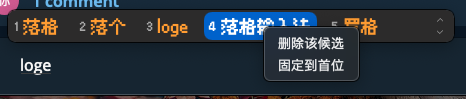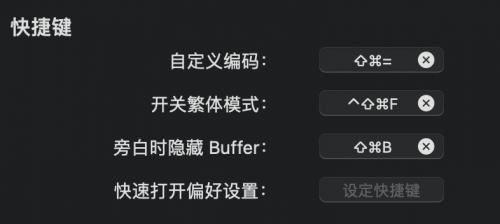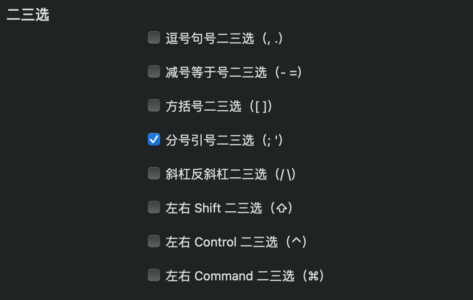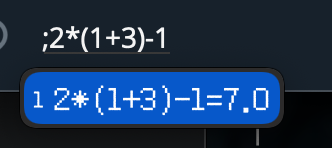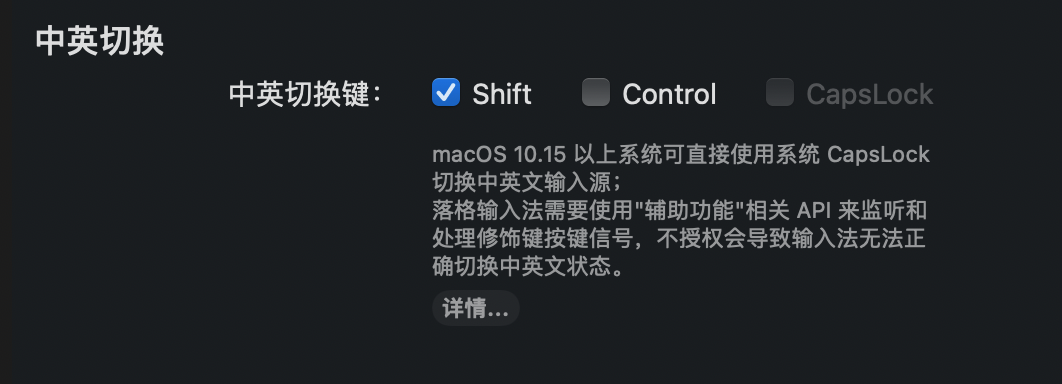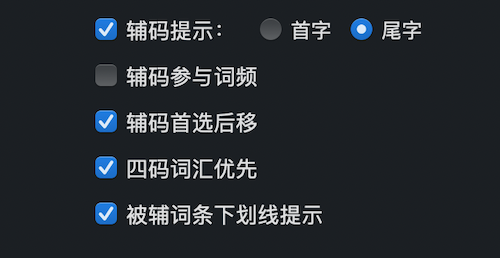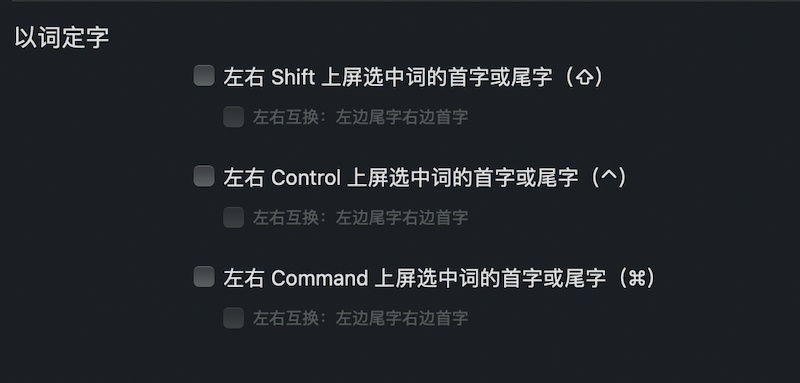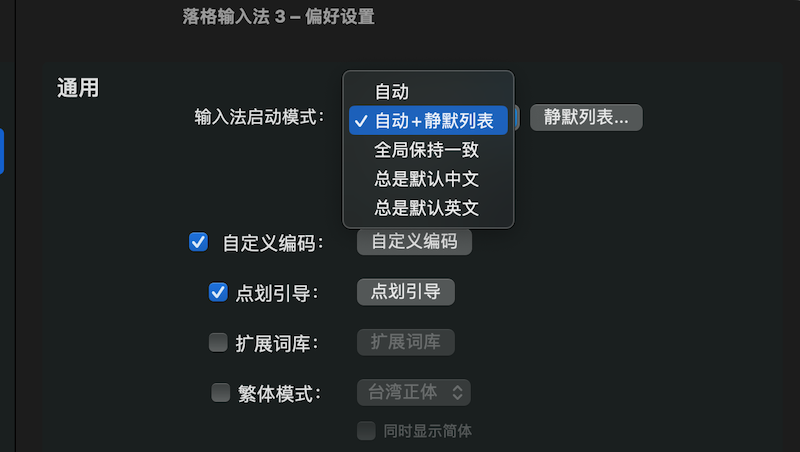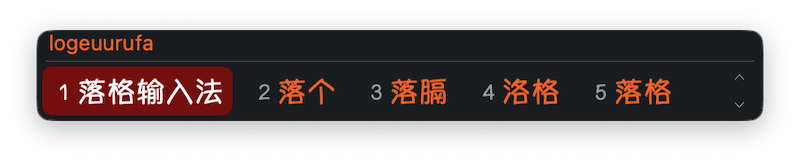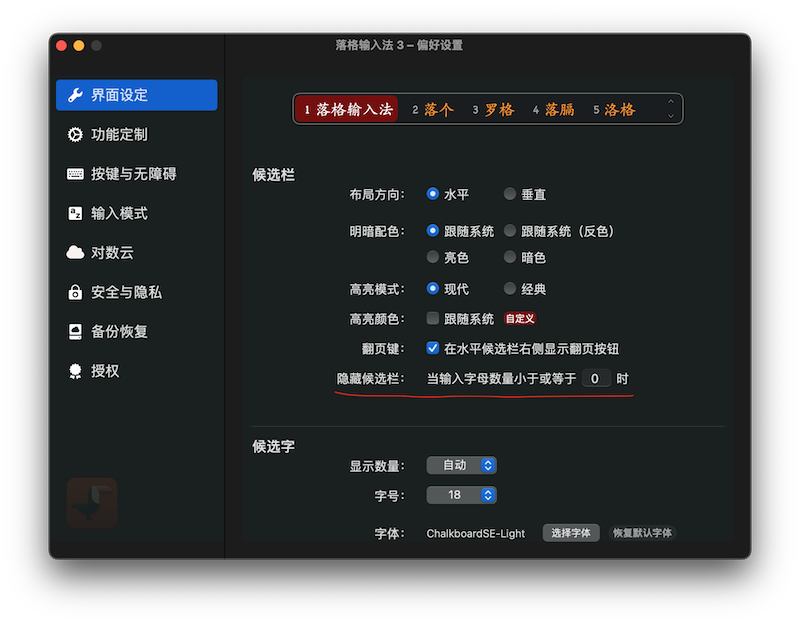新功能
- "輸簡出繁"改為"繁體模式",現在開啟繁體模式后,候選欄中的文字也會顯示對應的繁體字了,不需要等到上屏再看轉換后的結果(當然都還是轉換出來的結果就是了);

現在候選欄中的文字也能以繁體顯示 - 繁體模式中的"臺灣正體"拆分出一個"臺正+詞",原"臺灣正體"改為只轉換繁體,不做常用詞轉換——這個設計與現在 落格輸入法 X 中的設定一致;
- 設置 App 的主題色與圖示(新圖示肯定就不用說了吧)背景色一致,如果系統中啟用了預設的動態主題色,則會生效;
- 全新 落格三維整句引擎[機器學習],已實裝;
- 更準的網址識別,智慧網址功能現在還支援了 HTTP 等協定快速輸入,還支援郵件地址輸入識別,同時加入時間因素,避免句號翻頁鍵和網址識別衝突;
- 落格輸入法 macOS 3 可以與 2 代共存,配置檔不共用(但總之使用者碼表的那個目錄是共用的,且我還是推薦同一設備只安裝一個版本);
- 落格輸入法 3 是 Universal App。,可以運行在 Intel 和 M1。 晶片的 Mac 上;
- 落格輸入法 macOS 3 支援"面板詞"功能,自定義編碼和碼表都可以使用,比如設置自定義編碼內容 [當前日期]#date。 ,編碼為 aaaa。 時,你輸入 aaaa。 ,候選欄中會顯示 [當前日期],但輸入的內容則是實際日期(比如 2020年12月14日)——如果單純要輸入[xxx。]的內容,就在前面加一個井號進行轉義 #[xxx。];
- Emoji 候選可以像 落格輸入法 X 那樣啟用"Emoji 參與詞頻"了;
- 全拼通用智慧糾錯已可用(預設開啟);
- 全新的設置 App,切換輸入模式再也不用重新配置了;
- 全新按鍵音 功能,現在你可設置鍵盤按鍵音,和 落格輸入法 X 一樣,甚至支援自定義任意按鍵音了;
- 通配功能可選 ' 或者 z 代表通配並且可以開關;
候選欄可隱藏;- 小鍵盤按鍵可固定半角符號以及數位直接上屏;
- 候選欄的翻頁鍵可單獨隱藏;
- 可在候選欄滑鼠右鍵點擊快速刪除使用者詞或者將某候選固定首位;

在候選欄上點擊滑鼠右鍵即可快速刪除或者固頂候選 - 現在你可開啟輔碼下劃線提示,被輔的詞條會有下劃線來提示了;

被輔出來的候選會有下劃線提示 - 整句輸入時也可以進行輔碼了,輔碼會以整句開頭的詞彙進行,如果用戶選擇了輔碼的詞,那麼程式會自動選擇並且去掉這個輔碼繼續整句,方便計算錯誤的整句進行選詞;

在整句中進行輔碼篩選,快速選詞或單字 - 通配自動替換功能,當輸入通配符找到自己想要的字後,你可立即輸入正確的碼,新碼將自動替換通配符;
- 減號等於號選擇候選功能,對於老一派Mac用戶來說,這個功能令人懷念(滿滿的效率;
- 自定義快速鍵,內置快捷鍵支援自定義,可設定任意不衝突快速鍵,當然也支援取消任意快速鍵;

自定義快捷設置功能的快速鍵 - 繁體顯示簡體功能,開啟後可在顯示繁體的同時還顯示簡體候選,方便辨認;

繁體模式時額外顯示簡體 - 現在 Touch Bar 候選也支援 VoiceOver;
- 現在候選欄最多可選顯示 10 個候選;

候選欄可選最多顯示10個候選 - 現在你可以使用逗號句號、減號等於號、方括弧、分號引號、斜杠反斜杠、左右Shift、左右 Control、左右 Command 來實現快捷次選和三選了;

多達 8 種次選三選方案 - 當使用引導符時,你可以直接輸入數位以轉換為中文大寫以及金錢模式;

使用分號引導元自動將輸入的數字轉換為中文,甚至是金額 - 當使用引導符時,你可以立即計算簡單的加減乘除了,包括括弧也可以;

落格輸入法支援直接計算數學算式 - 候選欄皮膚除了原本的「跟隨系統"、"白色"、黑色"外,現在還可以選擇「跟隨系統(反色)",即在系統白色模式為黑色、系統黑色模式為白色皮膚;
- 候選欄高亮顏色除了能跟隨系統外,現在還可以自定義,包括「現代」和「經典」模式;
- 支持系統級 CapsLock 切換中英文輸入法,使用原生 API (限 10.15 以上);

蘋果系統 10.15 以上系統直接支持系統 CapsLock 切換中英文 — 以下為落格輸入法macOS 3 正式上線後新增功能 —
- 當使用者使用普通雙拼方案或普通雙拼方案+碼表時,輸入雙拼,輸入法會自動查詢雙拼所對應的全拼在系統文本替換以及輸入法自定義編碼中的條目。(即全拼條目在雙拼中也可生效)
- 支援全域快捷切換符號映射模式,可快捷輪換三種不同模式:"映射"、"全角"和"半角",該功能預設無快捷鍵,可到設置中綁定任意快捷鍵隨意切換,並配有類似中英切換狀態的提示小圖示。
- 輔碼提示功能現在得到了進一步加強,你可以選擇提示尾字還是首字了。

"末字輔碼提示"現已支持選擇首字還是尾字 - 新增綁定快速開關輔碼功能的快速鍵,可在設定輔碼后使用快捷鍵開關輔碼功能。
- 新增以詞定字功能,當使用者輸入詞彙時,可按快捷鍵上屏選中候選詞的首字或尾字,該功能快捷鍵支援左右 Shift、左右 Control 和 左右 Command,額外地,你還可以根據自己的習慣兌換左右按鍵的功能,默認左側按鍵上屏首字右側按鍵上屏尾字。

落格輸入法支援以詞定字 - 新增映射逗號句號為左右方向鍵功能,可替換逗號句號的翻頁功能為左右移動高亮候選。
- 新增綁定快捷鍵一鍵重新導入雙拼方案、碼表、輔碼。
- 新增輸入法啟動模式切換,包括自動,自動+靜默清單,全域一致以及預設中文和預設英文五種模式。

落格輸入法支持多種自定義啟動模式 - 新增在候選欄顯示輸入字母的選項,現在起輸入字母可選擇顯示在輸入框中還是顯示在候選欄上。

落格輸入法現在支援在候選欄顯示輸入字母 - 新增隱藏候選序號選項。

落格輸入法現支持隱藏候選前面的序號數位 - 新增內置碼表:逸碼;
- 整句引擎支持單獨開關,默認開啟,關閉後只用詞庫;
- 引導符輸入大寫數位時,候選欄會自動變為豎排並使用字母作為候選鍵;
- 全新的候選欄隱藏模式,可自定義根據輸入字母數量隱藏候選欄;

隱藏候選欄可根據輸入字母長度設置 - 使用 Option+退格鍵可在輸入字母存在時以拼音為單位退格刪除;
- 可選回車鍵上屏或者清空輸入字母;
- 自訂編碼介面支援點擊標題排序;
- 針對 VoiceOver 相容性問題新增「次選空白」選項,繞過第二個候選可能無法閱讀的錯誤;
- 新增內置獨特的盲文輸入碼表,方便視障使用者使用落格輸入法輸入盲文;
- 新增 Shift + Control 組合鍵切換中英文,避免 VoiceOver 快速鍵衝突;
- 新增輸入法功能表欄快速切換輸入模式,且支援自定義全域快捷鍵;

輸入法功能表支援快速切換輸入模式和綁定全域快捷鍵 - 新增 Shift 輸入大寫字母直接上屏開關;
- 更多功能開發中......